Bài viết được tư vấn chuyên môn bởi ông Võ Văn Hiếu – Giám đốc kỹ thuật của Trung tâm sửa chữa điện lạnh – điện tử Limosa
Excel là một trong những phần mềm văn phòng được sử dụng rộng rãi trên thế giới. Nó được sử dụng để xử lý dữ liệu, tạo bảng tính, biểu đồ, và nhiều chức năng khác. Tuy nhiên, trong quá trình sử dụng excel, người dùng có thể gặp phải các lỗi, trong đó lỗi name conflict là một trong những lỗi phổ biến. Trong bài viết này, Trung tâm sửa chữa điện lạnh – điện tử Limosa sẽ cung cấp cho bạn các cách khắc phục lỗi name conflict trong excel, giúp bạn có thể giải quyết vấn đề này một cách dễ dàng và nhanh chóng.

MỤC LỤC
1. Lỗi name conflict trong excel là gì?
Lỗi name conflict trong excel là lỗi xảy ra khi người dùng tạo ra nhiều tên cho các đối tượng khác nhau trong cùng một workbook. Điều này có thể xảy ra khi người dùng đặt tên cho các ô, dải ô hoặc các vùng dữ liệu khác. Khi một tên được tạo cho một đối tượng, excel sẽ sử dụng tên đó để tham chiếu đến đối tượng đó trong các công thức và trong danh sách tên.
Tuy nhiên, khi người dùng tạo ra hai hoặc nhiều tên cho các đối tượng khác nhau, excel không thể xác định được tên nào được sử dụng trong công thức. Khi lỗi này xảy ra, excel sẽ hiển thị thông báo lỗi name conflict và không thể tính toán kết quả chính xác trong các công thức chứa tên đối tượng này. Những phần dưới đây sẽ giúp bạn biết cách khắc phục lỗi name conflict trong excel
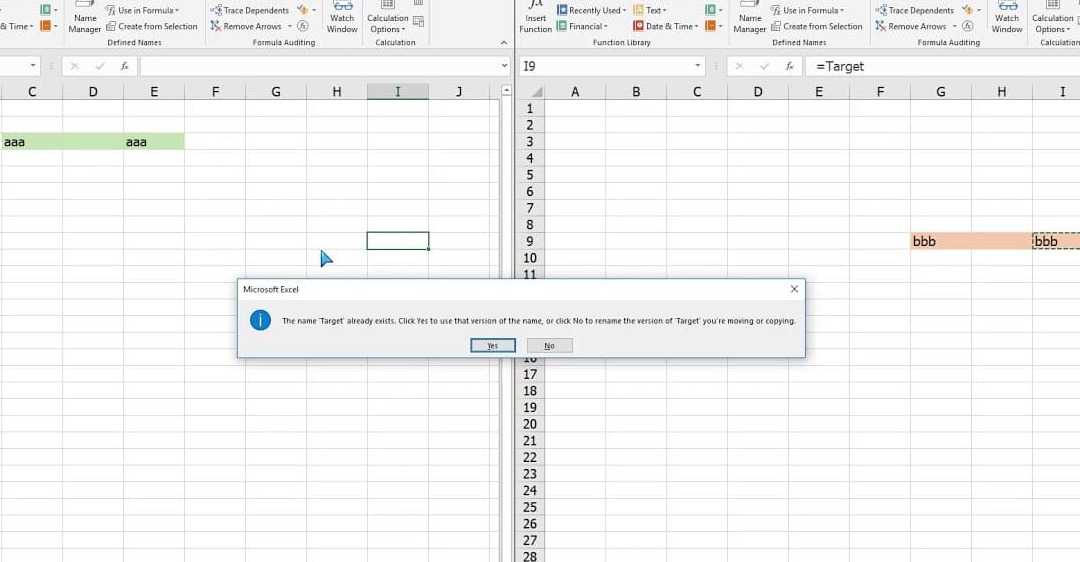
2. Nguyên nhân gây ra lỗi
Dưới đây là 5 nguyên nhân gây ra lỗi name conflict trong excel:
- Tạo nhiều tên cho cùng một ô hoặc dải ô: Người dùng có thể đặt tên cho các ô hoặc dải ô trong excel, tuy nhiên, khi tạo nhiều tên cho cùng một ô hoặc dải ô, điều này sẽ dẫn đến lỗi name conflict.
- Sao chép và dán tên đối tượng: Khi sao chép một ô hoặc dải ô chứa tên đối tượng và dán vào một vị trí khác trong workbook, excel sẽ tạo ra hai tên đối tượng có cùng tên, dẫn đến lỗi name conflict.
- Thêm một tên trùng lặp: Nếu người dùng thêm một tên mới vào danh sách tên và tên này trùng với tên đối tượng khác trong workbook, lỗi name conflict sẽ xảy ra.
- Sao chép và dán công thức: Khi người dùng sao chép và dán công thức chứa tên đối tượng, tên này sẽ được sao chép và dán cùng với công thức, dẫn đến lỗi name conflict.
- Khi sử dụng Add-in: Nếu sử dụng một Add-in mà tên đối tượng trong Add-in trùng với tên đối tượng trong workbook, lỗi name conflict sẽ xảy ra.
3. Cách khắc phục lỗi name conflict trong excel
Cách khắc phục lỗi name conflict trong excel, người dùng có thể áp dụng các cách sau:
3.1. Hướng dẫn nhanh:
Bước 1: Nhấp chuột phải vào tên đối tượng bị lỗi và chọn “Define name”.
Bước 2: Đổi tên đối tượng để không trùng với các tên khác trong workbook.
Bước 3: Lưu và đóng lại workbook, sau đó mở lại để kiểm tra lỗi.
3.2. Hướng dẫn chi tiết:
Bước 1: Xác định tên đối tượng bị lỗi: Nhấn phím Ctrl+F3 hoặc chọn “name Manager” trong tab “Formulas” và kiểm tra danh sách các tên đối tượng.
Bước 2: Thay đổi tên đối tượng: Nhấp chuột phải vào tên đối tượng bị lỗi và chọn “Define name”. Trong hộp thoại “New name”, nhập tên mới cho đối tượng và chọn ô “Scope” để chỉ định phạm vi sử dụng tên. Đảm bảo rằng tên mới không trùng với các tên khác trong workbook.
Bước 3: Cập nhật công thức: Nếu tên bị lỗi xuất hiện trong các công thức, người dùng cần phải cập nhật lại công thức bằng cách sử dụng tên mới. Các công thức có thể được cập nhật thủ công hoặc sử dụng công cụ “Find and Replace” trong tab “Home”.
Bước 4: Kiểm tra lại workbook: Lưu và đóng workbook sau khi đã cập nhật tên đối tượng và công thức. Sau đó, mở lại workbook và kiểm tra lại các công thức để đảm bảo không còn lỗi name conflict.
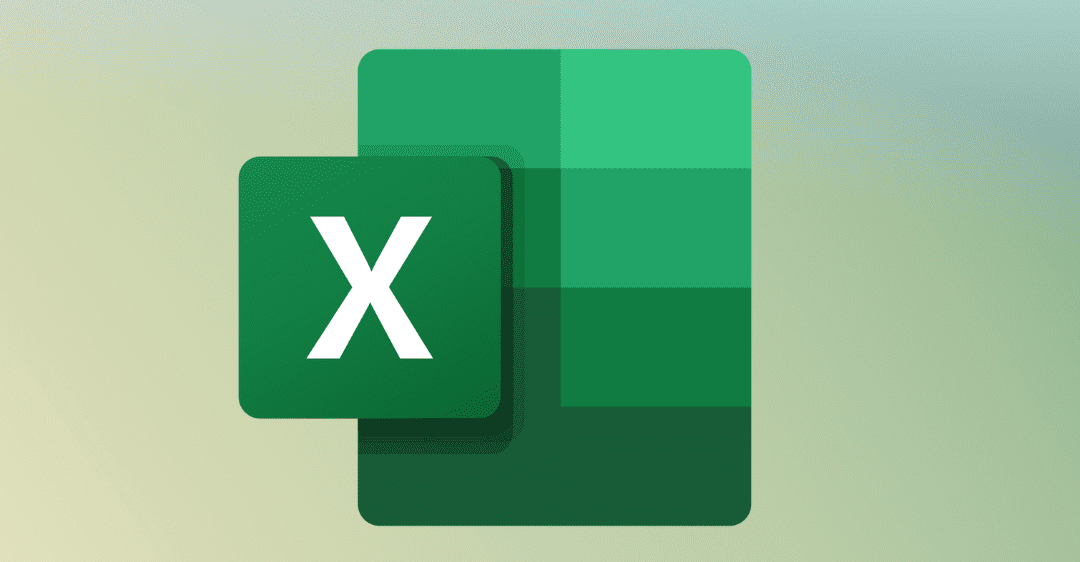
4. Lưu ý để tránh bị lỗi name confict trong excel
Để tránh bị lỗi name conflict trong excel, người dùng có thể áp dụng một số lưu ý sau:
- Đặt tên đối tượng một cách hợp lý: Người dùng nên đặt tên đối tượng sao cho nó là duy nhất và dễ hiểu. Điều này giúp tránh xung đột tên đối tượng với các tên khác trong workbook.
- Đặt tên đối tượng không dùng các ký tự đặc biệt: Khi đặt tên đối tượng, người dùng nên tránh sử dụng các ký tự đặc biệt như dấu cách, dấu chấm, dấu phẩy… vì nó có thể gây ra lỗi name conflict trong excel.
- Tránh sử dụng các tên đối tượng trùng nhau trong cùng một phạm vi: Khi đặt tên đối tượng trong cùng một phạm vi, người dùng nên đảm bảo rằng các tên đối tượng không trùng nhau. Nếu trùng nhau, lỗi name conflict có thể xảy ra.
- Cập nhật tên đối tượng đúng cách: Khi thay đổi tên đối tượng, người dùng nên đảm bảo rằng tên mới không trùng với các tên khác trong workbook. Nếu không, lỗi name conflict sẽ vẫn tiếp diễn.
- Thường xuyên kiểm tra tên đối tượng: Người dùng nên thường xuyên kiểm tra danh sách tên đối tượng trong workbook để đảm bảo rằng không có tên nào trùng nhau. Nếu có, người dùng nên đổi tên đối tượng để tránh lỗi name conflict.
- Sử dụng công cụ kiểm tra lỗi: excel cung cấp các công cụ kiểm tra lỗi để giúp người dùng phát hiện và khắc phục lỗi name conflict. Người dùng có thể sử dụng công cụ “Error Checking” trong tab “Formulas” để kiểm tra lỗi trong workbook.
- Sao lưu thường xuyên: Người dùng nên sao lưu workbook thường xuyên để đảm bảo an toàn dữ liệu. Nếu xảy ra lỗi name conflict và không thể tìm cách khắc phục lỗi name conflict trong excel được, người dùng có thể phục hồi lại phiên bản trước đó của workbook.
Trong bài viết này, chúng tôi đã cung cấp cho bạn các cách khắc phục lỗi name conflict trong excel. Bằng cách sử dụng các cách khắc phục này, bạn có thể giải quyết vấn đề name conflict một cách dễ dàng và nhanh chóng, và tránh mất dữ liệu và thời gian của mình. Nếu có bất cứ thắc mắc gì khác, xin vui lòng liên hệ đến Trung tâm sửa chữa điện lạnh – điện tử Limosa qua HOTLINE 1900 2276 được tư vấn và hỗ trợ.

 Thời Gian Làm Việc: Thứ 2 - Chủ nhật : 8h - 20h
Thời Gian Làm Việc: Thứ 2 - Chủ nhật : 8h - 20h Hotline: 1900 2276
Hotline: 1900 2276
